時間:2017-07-04 來源:互聯網 瀏覽量:
今天給大家帶來如何處理中了木馬病毒的電腦,中了木馬病毒的電腦該怎麼辦,讓您輕鬆解決問題。
下麵為大家介紹幾種常見的查詢係統中的木馬方式具體方法如下:
解決方法1:
1通過啟動文件檢測木馬
一旦電腦中了木馬,則在電腦開機時一般都會自動加載木馬文件,由於木馬的隱藏性比較強,在啟動後大部分木馬都會更改其原來的文件名。
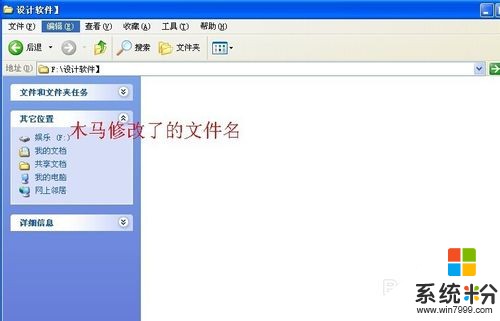 2
2如果用戶對電腦的啟動文件非常熟悉,則可以從Windows係統自動加載文件中分析木馬的存在並清除木馬,這種方式是最有效、最直接的檢測木馬方式。
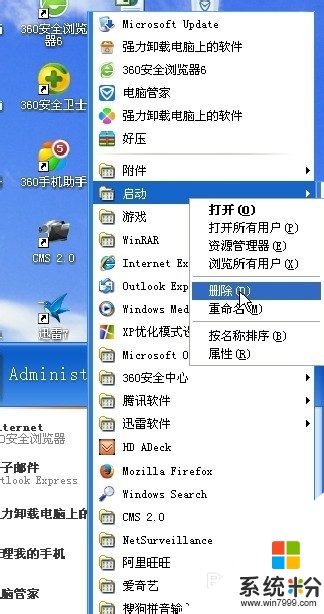 3
3但是,由於木馬自動加載的方法和存放的文職比較多,這種方法對於不太懂電腦的人來說比較有難度
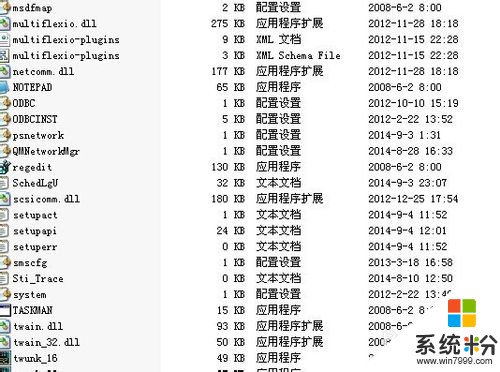
解決方法2:
1由於木馬也是一個應用程序,一旦運行,就會在電腦係統的內存中駐留進程。因此,我們可以通過係統自帶的【Windows 任務管理器】來檢測係統中是否存在木馬進程
 2
2在Windows係統中,按下【Ctrl+Alt+Delete】組合鍵,打開【Windows任務管理器】窗口,選擇【進程】選項卡,查看列表 中是否存在可以的木馬程序。
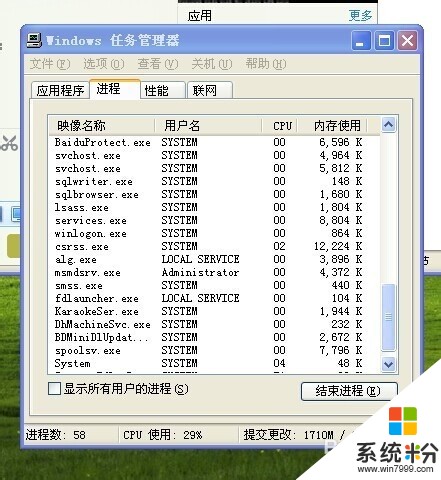 3
3如果存在可疑進程,選中此進程並右擊,從彈出的快捷菜單中選擇【結束進程】即可結束詞進程。
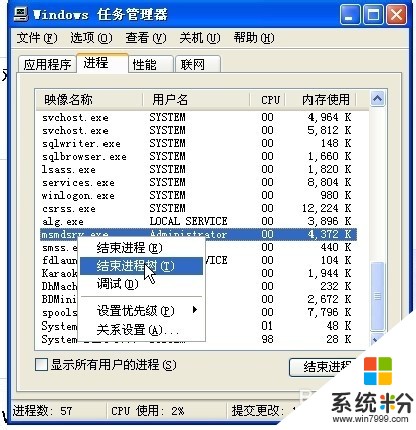 4
4【Windows進程管理器】的主界麵看下麵的圖
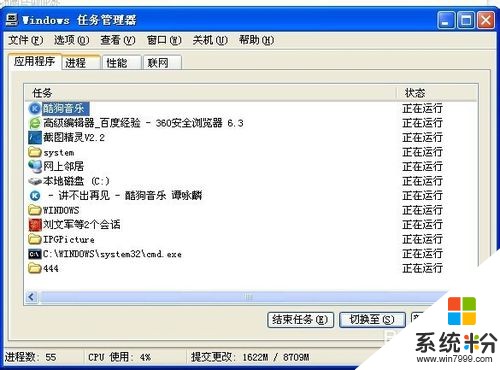 5
5在列表中選擇其中一個進程選項之後,單擊【描述】按鈕,即可看到該進程的詳細信息
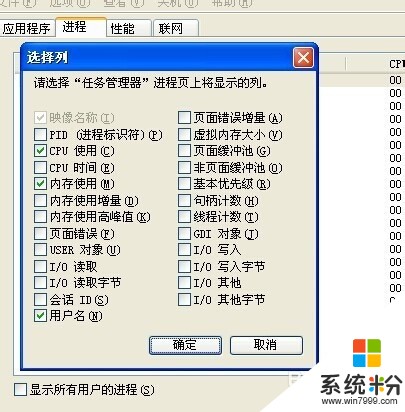 6
6在進程列表中右擊某個進程在其中可以對進程進行結束、暫停、查看屬性、刪除文件等操作。

解決方法3:
1木馬的運行通常是通過網絡連接實現的,因此,用戶可以通過分析網絡連接來推測木馬是否存在,最簡單的辦法是利用Windows自帶的Netstat命令。
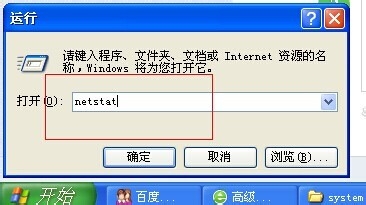 2
2選擇“開始”-“運行”菜單項,打開“運行”對話框,單擊“確定”按鈕,打開“命令提示符”窗口。
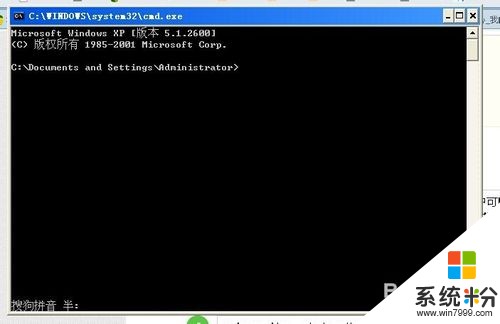 3
3在“命令提示符”窗口中輸入“netstat -a”,按“Enter”鍵,在其運行結果中查看有哪些可以的運行程序來判斷木馬文件。
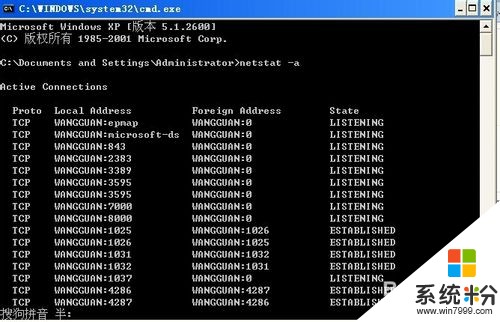
以上就是如何處理中了木馬病毒的電腦,中了木馬病毒的電腦該怎麼辦教程,希望本文中能幫您解決問題。